CAD怎样快速绘制长方体?
溜溜自学 室内设计 2022-02-21 浏览:1091
大家好,我是小溜。AutoCAD是一款常用的工程图纸设计软件,在使用该软件的时候,不仅能够绘制平面图、剖面图等图纸,而且还可以绘制三维视图。在学习三维模型绘制的时候,我们可以从简单的模型开始,那么CAD怎样快速绘制长方体?许多新手可能对此毫无头绪,为了帮助大家更快上手,下面的教程分享给大家。
想要更深入的了解“CAD”可以点击免费试听溜溜自学网课程>>
工具/软件
电脑型号:联想(lenovo)天逸510s; 系统版本:Windows7; 软件版本:CAD2010
方法/步骤
第1步
打开CAD,点击工具栏的长方体工具,如下图。
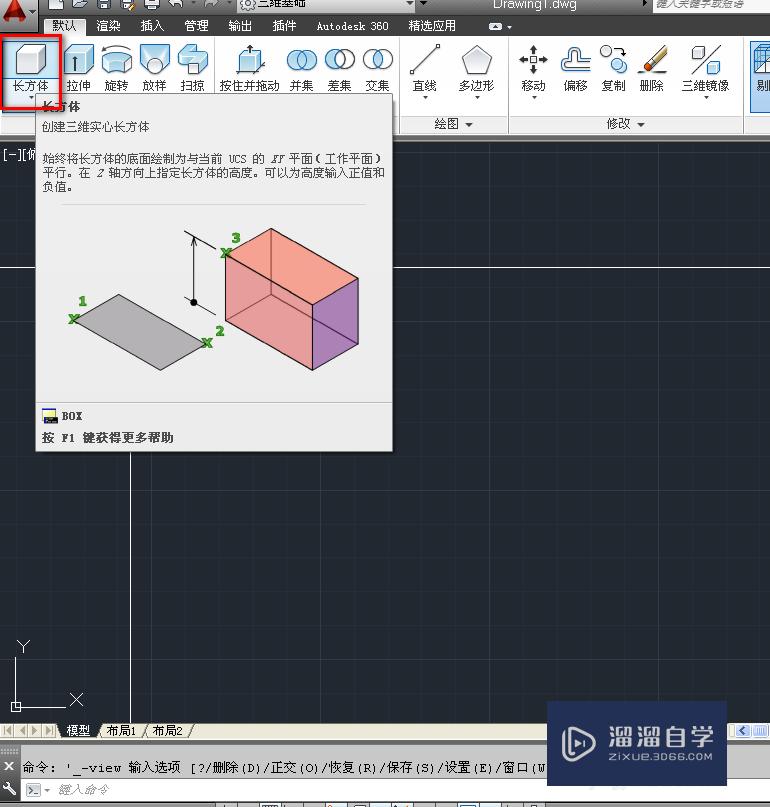
第2步
这时在命令行工具栏会出现提示,我们选择输入c,长方体中心来控制长方体的具体位置,如下图。
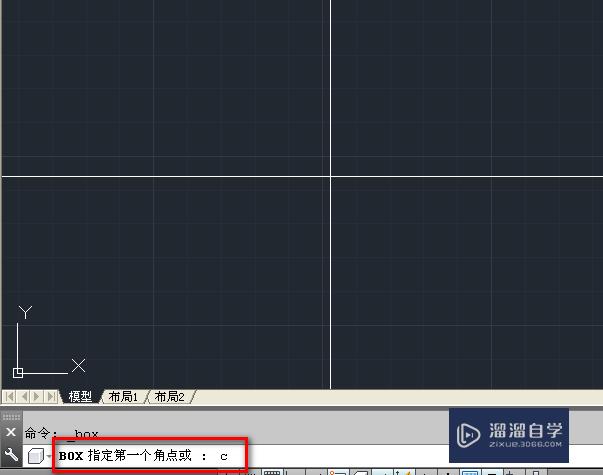
第3步
输入中心坐标,这里输入0,0,0,注意是三维坐标,如下图。
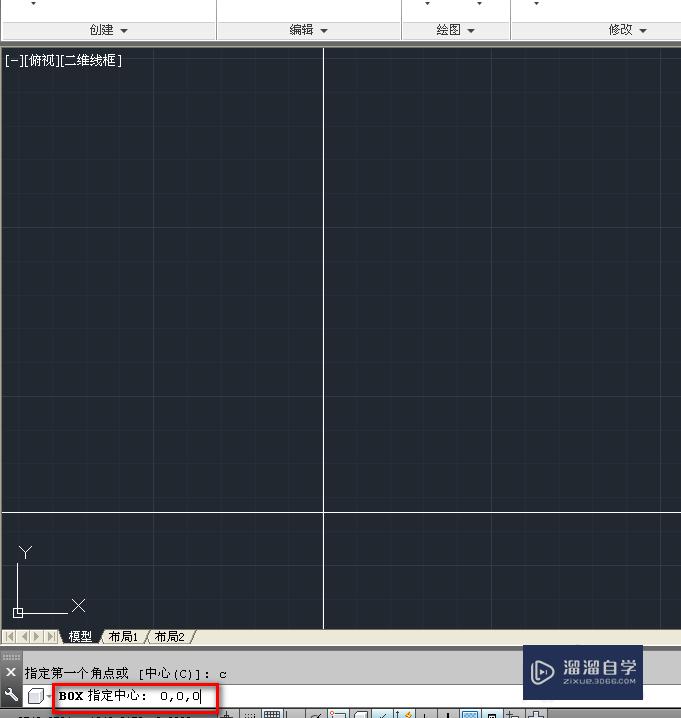
第4步
选择依据长方体边长来控制长方体具体参数,如下图。
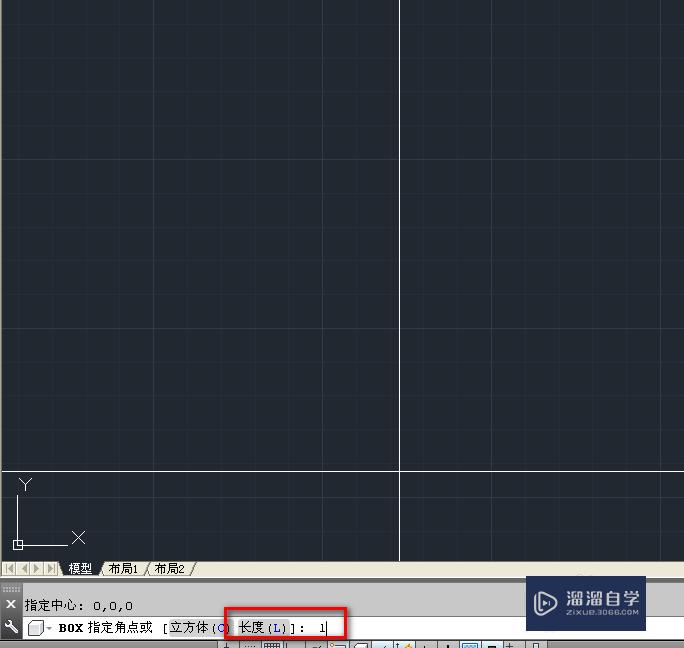
第5步
根据提示依次输入长宽高,如下图。

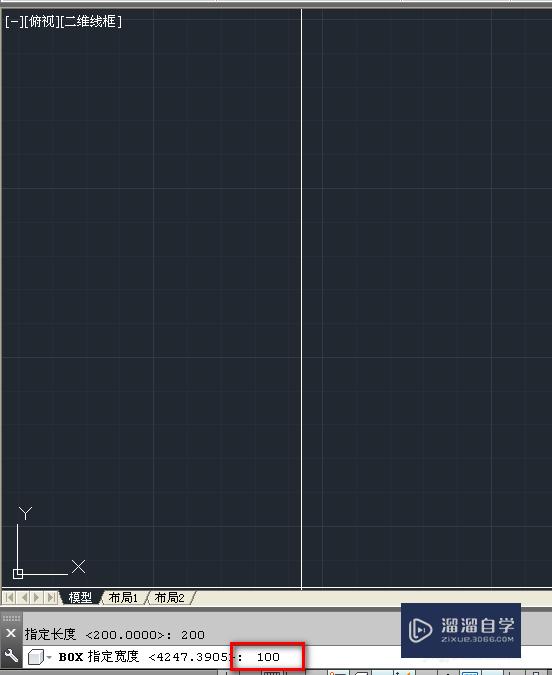
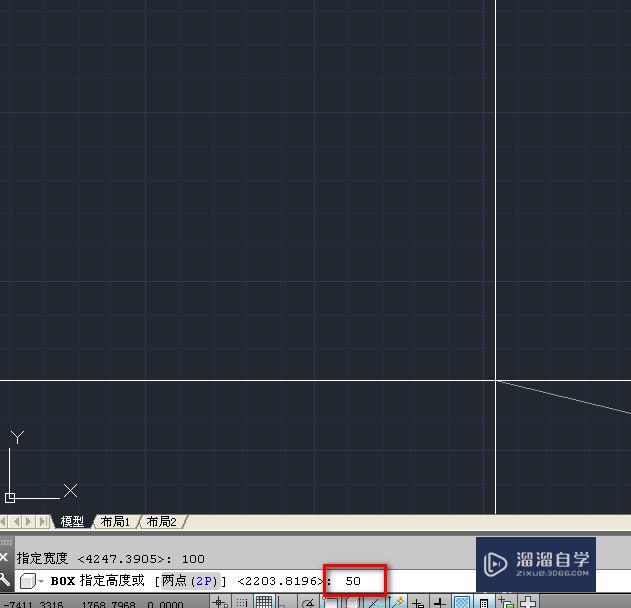
第6步
在作图区左上角,我们更改看图的角度,如下图。
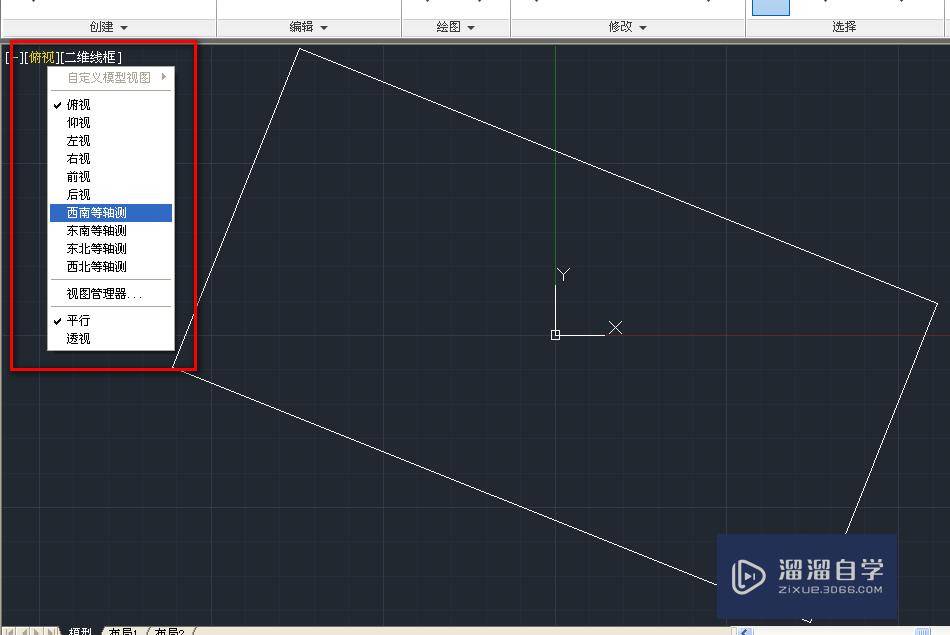
第7步
这时我们就可以看到中心在坐标原点的长方体,如下图。
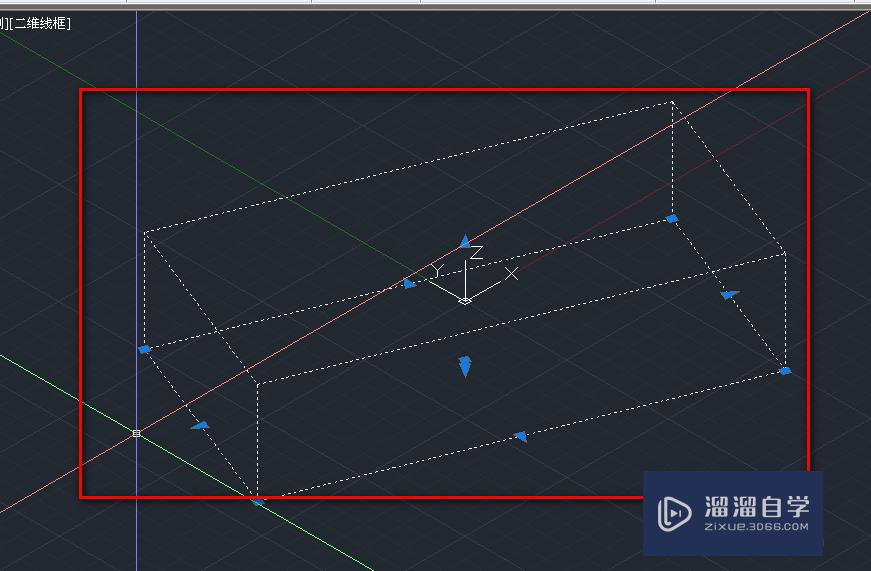
温馨提示
以上就是关于“CAD怎样快速绘制长方体?”全部内容了,小编已经全部分享给大家了,还不会的小伙伴们可要用心学习哦!虽然刚开始接触CAD软件的时候会遇到很多不懂以及棘手的问题,但只要沉下心来先把基础打好,后续的学习过程就会顺利很多了。想要熟练的掌握现在赶紧打开自己的电脑进行实操吧!最后,希望以上的操作步骤对大家有所帮助。
相关文章
距结束 05 天 01 : 07 : 20
距结束 00 天 13 : 07 : 20
首页








